win10系统Aero peek特效主题无法启用的处理方法
一位用户反馈自己在windows10系统中想要开启桌面特效,可是操作过程中,发现根本无法在个性化中选择有aero peek特效的主题。这是怎么回事呢?我们要如何操作?接下来,就随小编一起看看该问题的具体处理方法。
推荐:win10系统下载64位
具体如下:
1、点击‘我的电脑’右键---选择‘管理’。
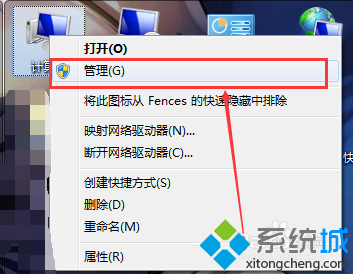
2、在弹出的管理窗口中,下拉‘服务和应用程序’---找到‘服务’。
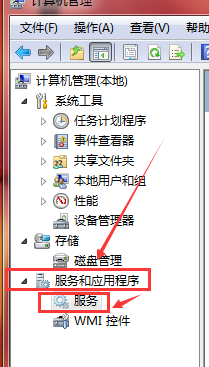
3、在‘服务’中找到‘Desktop Window Manager Session Manager’,右键选择‘启用’。
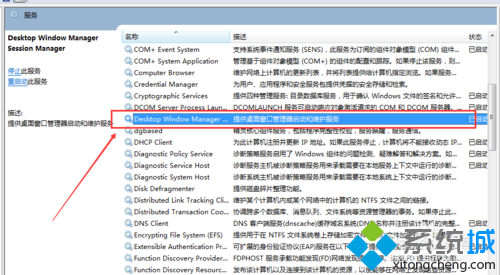
4、在‘服务’中找到‘Themes’,右键选择‘启用’。
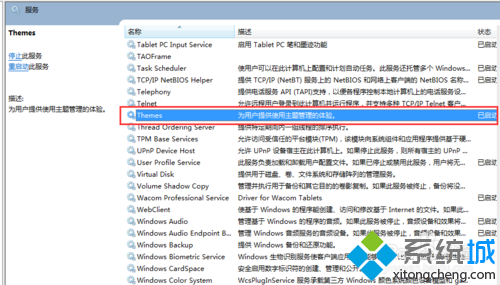
5、重新在桌面点击右键,选择‘个性化’,即可正常选择Aero风格的主题。
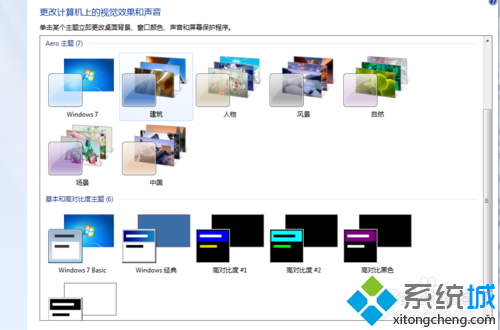
win10系统Aero peek特效主题无法启用的处理方法就为大家介绍到这里了。若是你遇到同样情况的话,不妨也按照上述步骤进行处理!
相关教程:win8.1开启aerowin7无法使用aerowin7开启aero特效关闭aero特效win7 aero peek 灰色我告诉你msdn版权声明:以上内容作者已申请原创保护,未经允许不得转载,侵权必究!授权事宜、对本内容有异议或投诉,敬请联系网站管理员,我们将尽快回复您,谢谢合作!











